有不少人想要让某些常用的APP直接挂在后台,减少应用程序自动关闭的情况。这种需求,其实就是希望APP能够“保持在后台运行”。
本篇文章用14张图片、7大步骤,讲解手机如何将某个APP保持在后台运行。图片直接使用的是华为手机HarmonyOS 3.0的手机界面截图,其他手机型号也大同小异,可作参考。
第一步,在手机自带的设置里,打开【应用与服务】,选定【应用管理】。
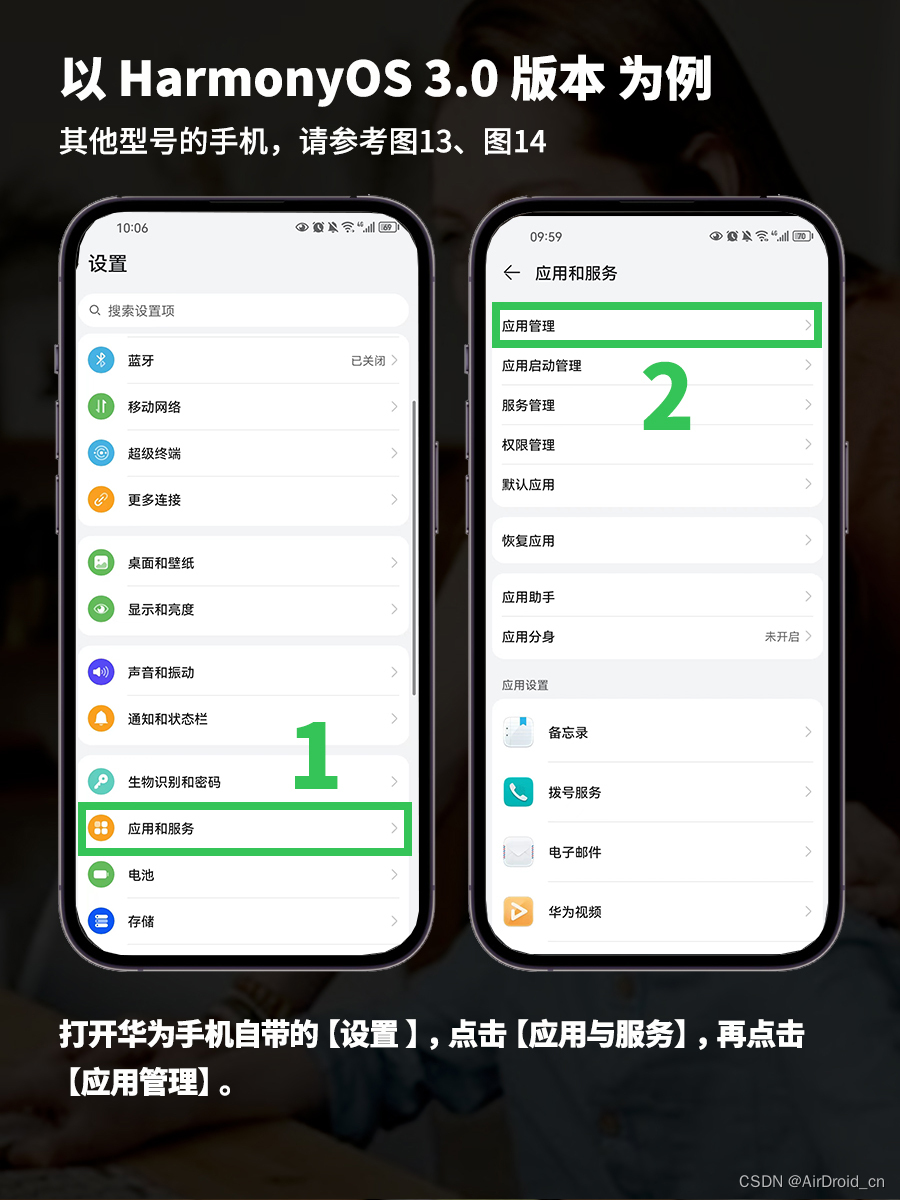
你可以直接在列表里翻找出自己想要保持在后台运行的APP,也可以在搜索框里搜,反正就是要点击进入目标APP,进入【通知管理】。
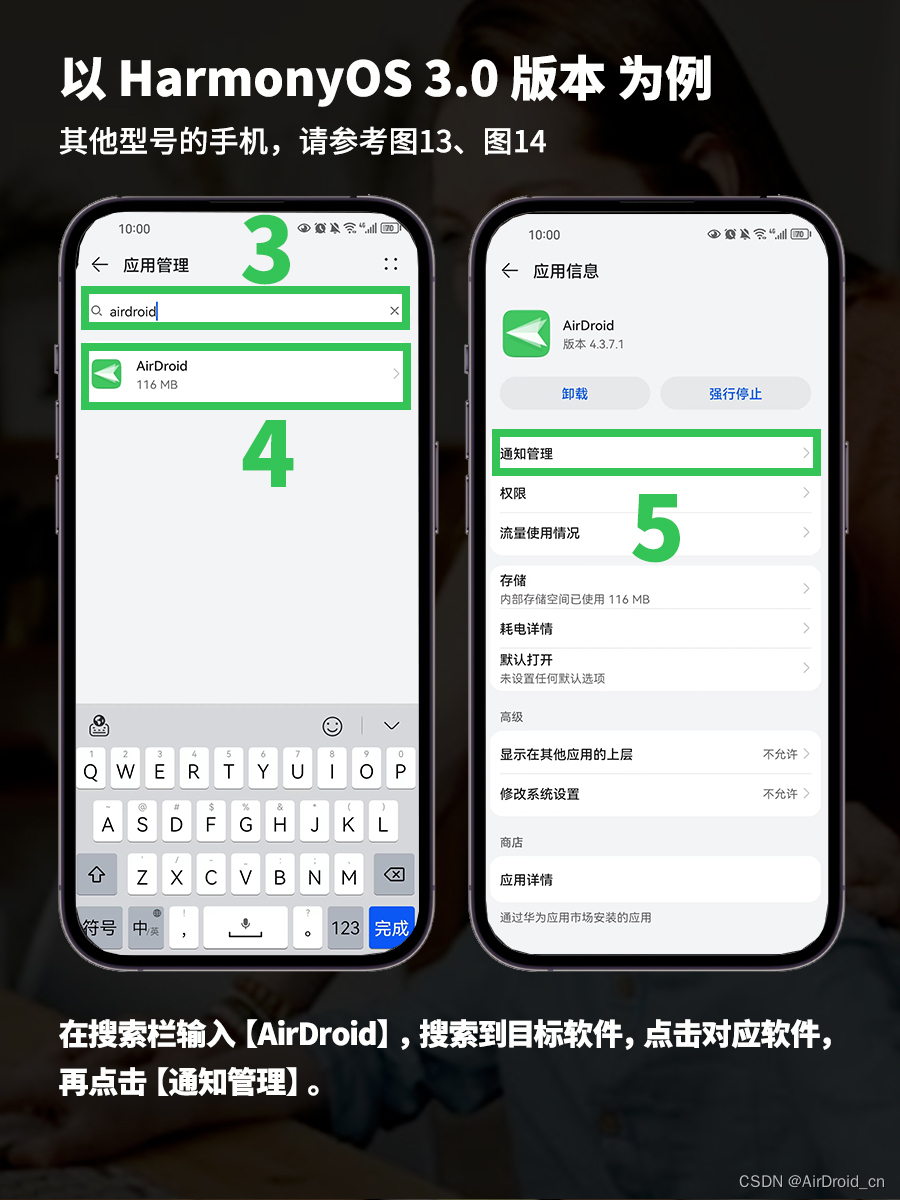
打开【允许通知】和【允许打扰】两个选项,然后返回上一个界面,点击【权限】。
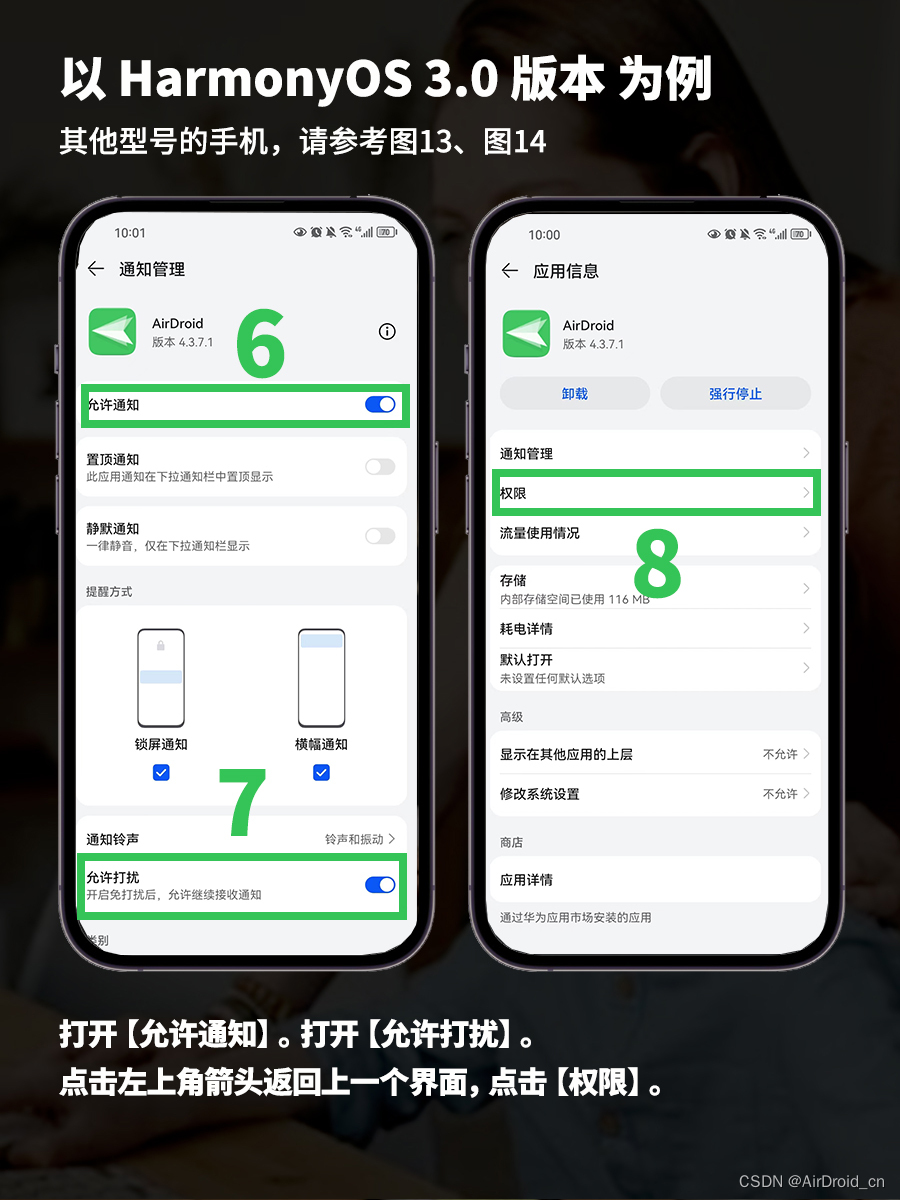
第二步,在权限界面内,打开【后台弹窗】和【悬浮窗】两项,然后再次返回应用管理的界面(返回2次)。
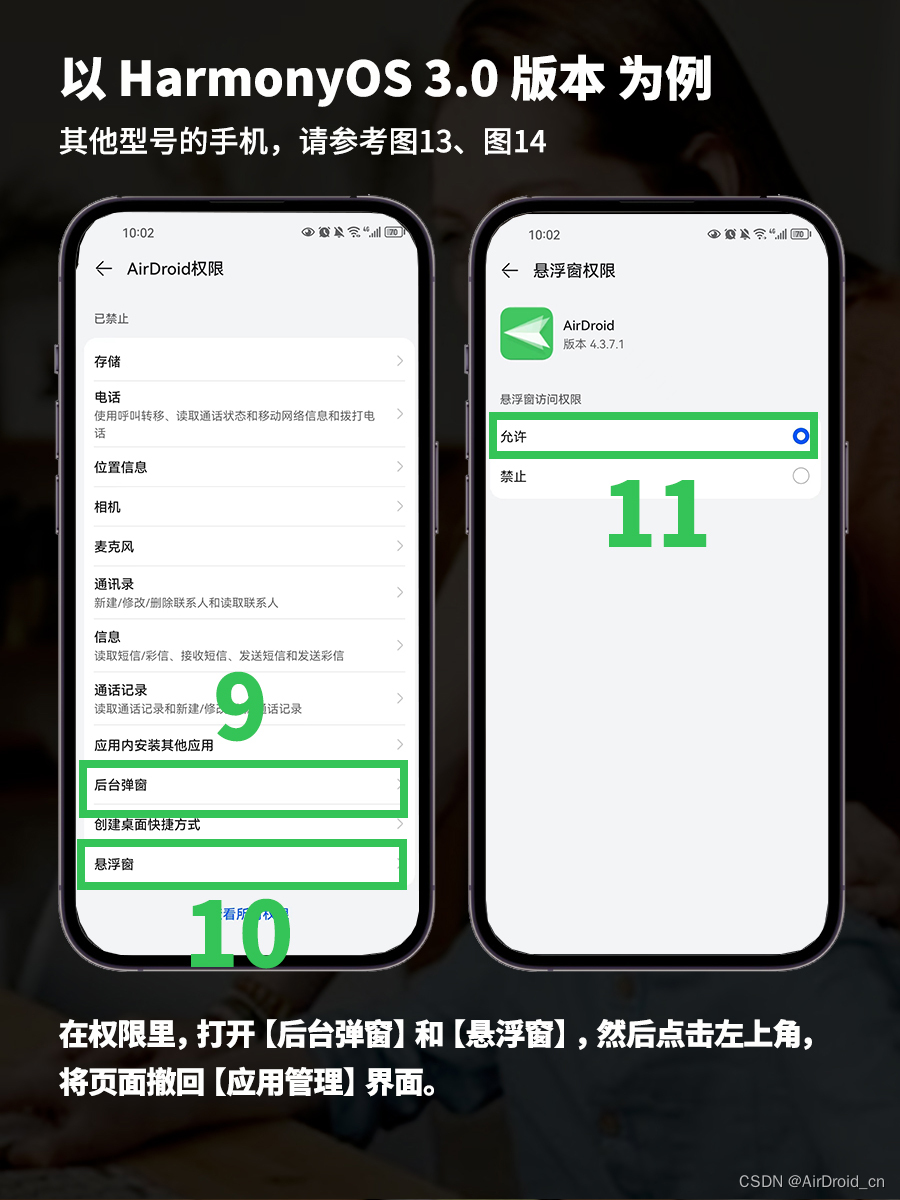
第三步,在应用管理界面,点击【流量使用情况】,打开【移动数据】【WLAN】【后台数据】【漫游数据】4个选项。然后返回上一个界面。
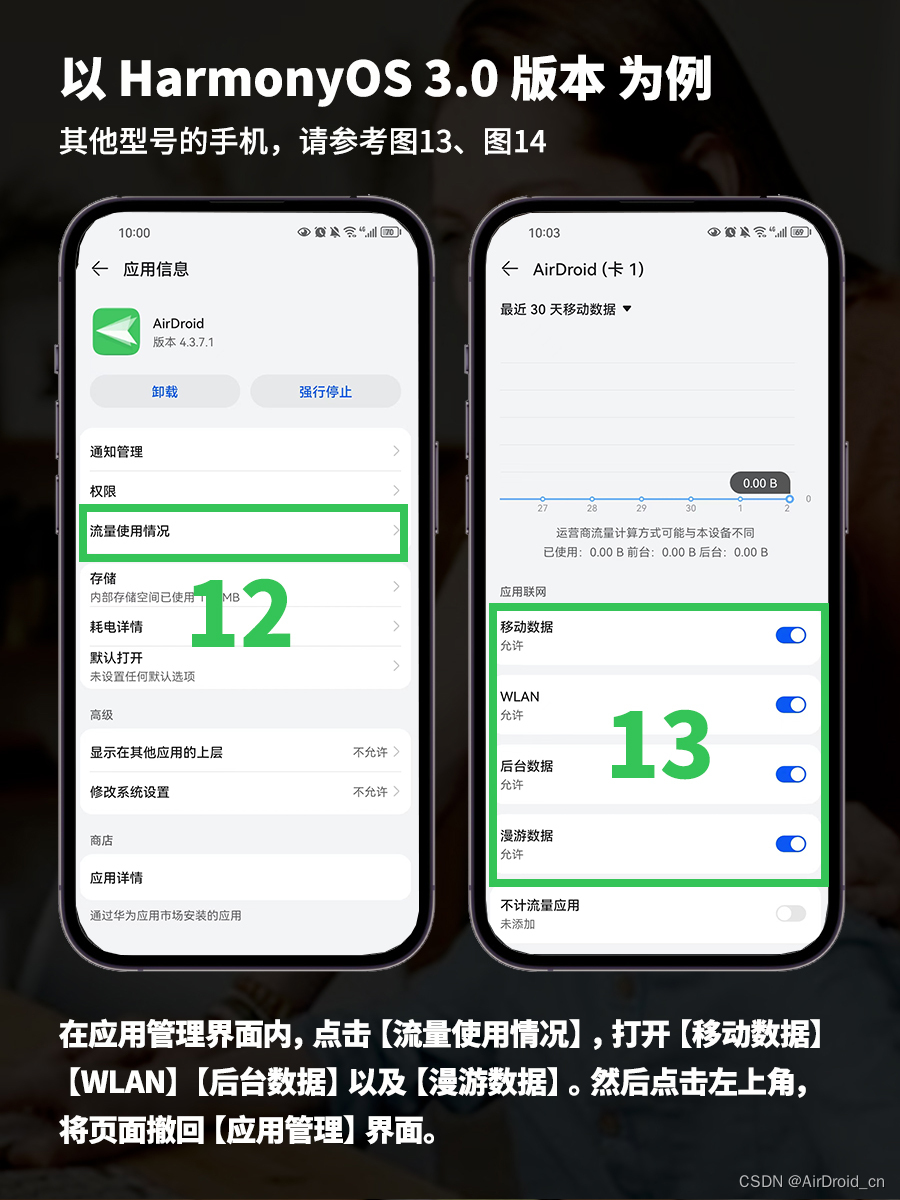
第四步,进入【耗电详情】,点击【启动管理】,关闭【自动管理】,并且将手动管理的全部选项都打开,包括【允许自启动】【允许关联启动】【允许后台活动】。然后返回到设置界面。
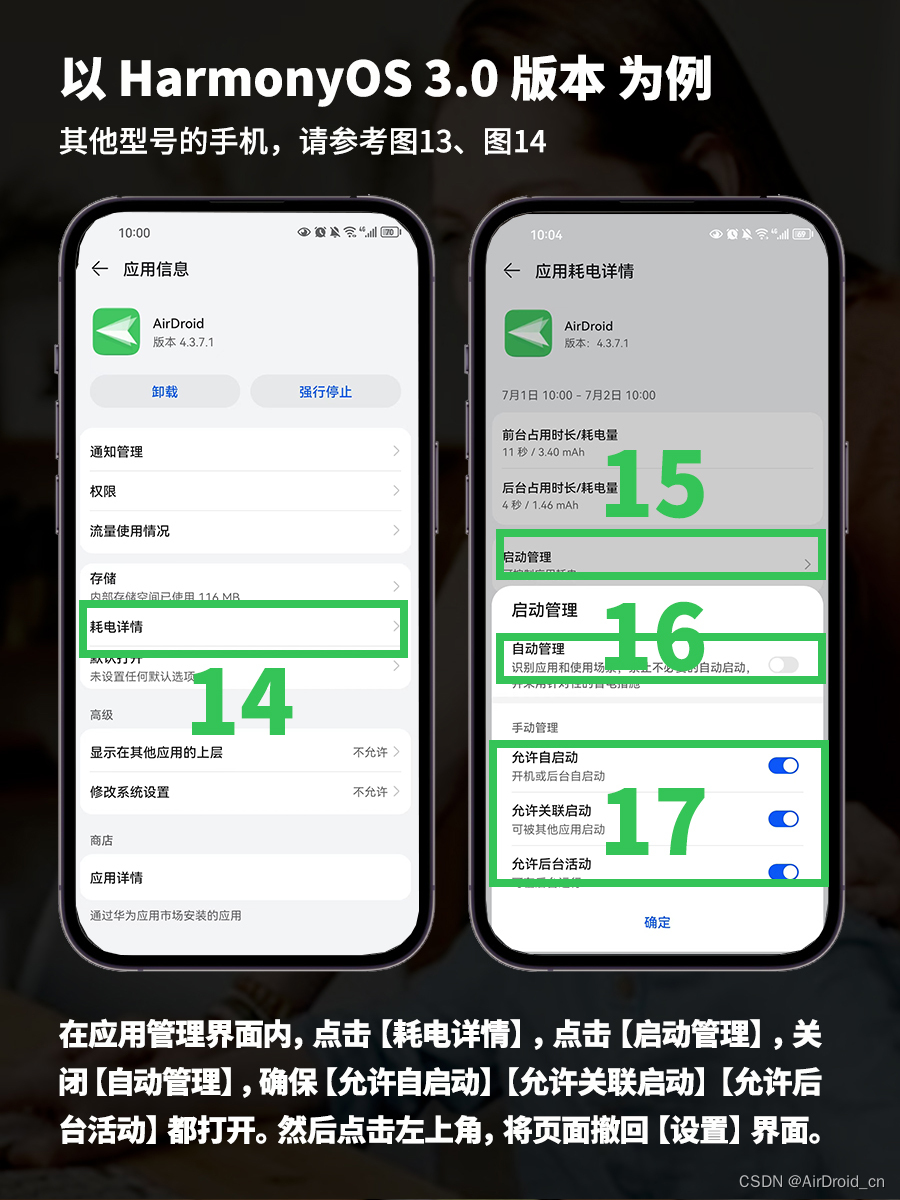
第五步,点击【电池】,进入新界面后,关闭【省电模式】【超级省电】,然后进入【更多电池设置】,开启【休眠时始终保持网络连接】。

第六步,再次返回设置界面,点击【移动网络】,关闭【智能省流量】。然后就可以退出设置,进入手机的主屏幕。

第七步,在手机打开你想要设定保持在后台运行的那个APP。为了方便解说,这里直接用软件AirDroid替代目标软件的说法——将软件撤去后台(从手机底部边缘快速滑动至手机屏幕中间,进入手机APP的管理界面】,长按AirDroid并且往下拖一段距离,然后松手。
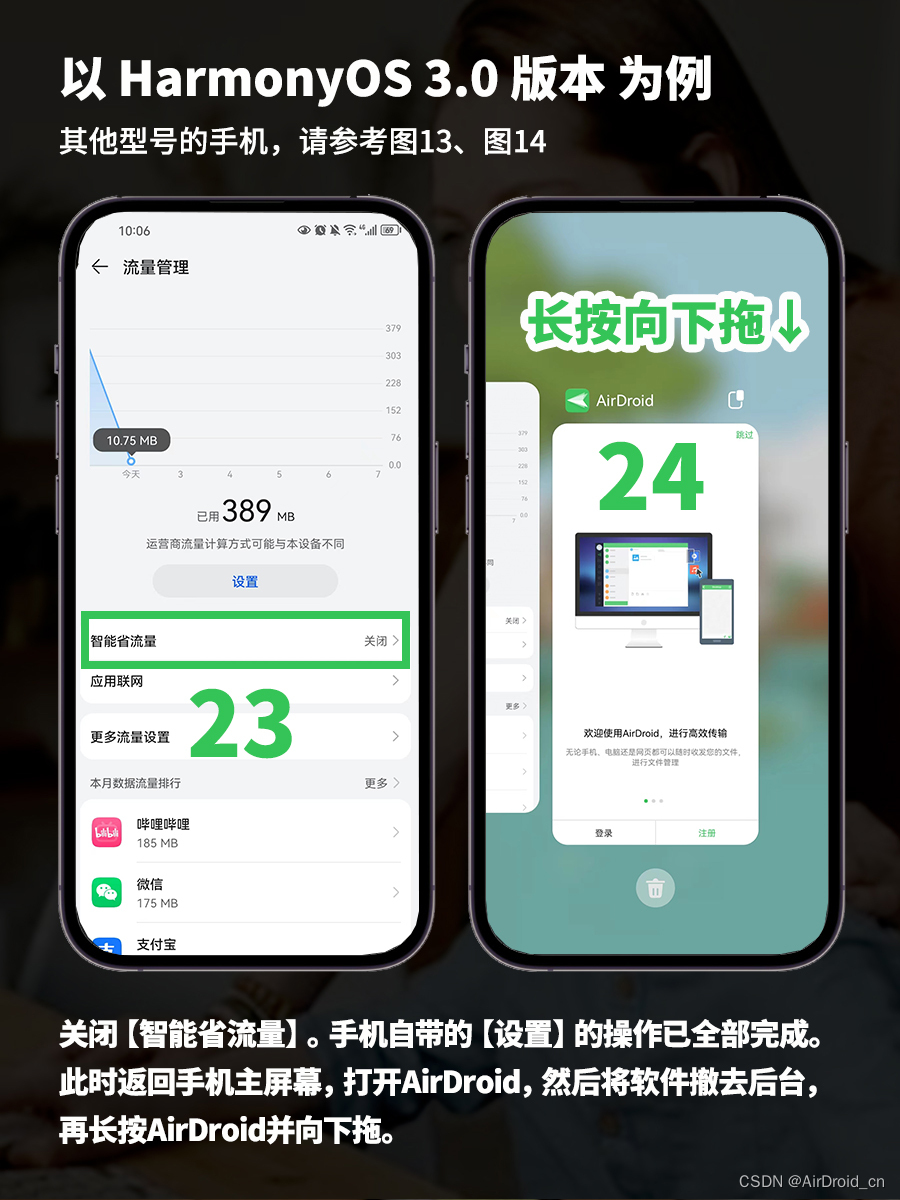
松手后就会出现一个锁型的图案,这就意味着AirDroid在后台被锁住了。一般软件设定保持后台运行到这里就结束了。

如果你恰好需要使用AirDroid的远程控制功能,也就是需要将AirDroid设定保持在后台运行,请继续根据下面的图片操作。
第八步,打开AirDroid并且登录账号,点击【个人】-【设置】。
关闭【省电模式】,点一下【保持AirDroid后台运行】,这时会弹出一个提示,问“是否忽略电池优化”,请点击【允许】。如果你的AirDroid没有出现“保持AirDroid后台运行“,那说明在软件安装的时候,你已经同意了。
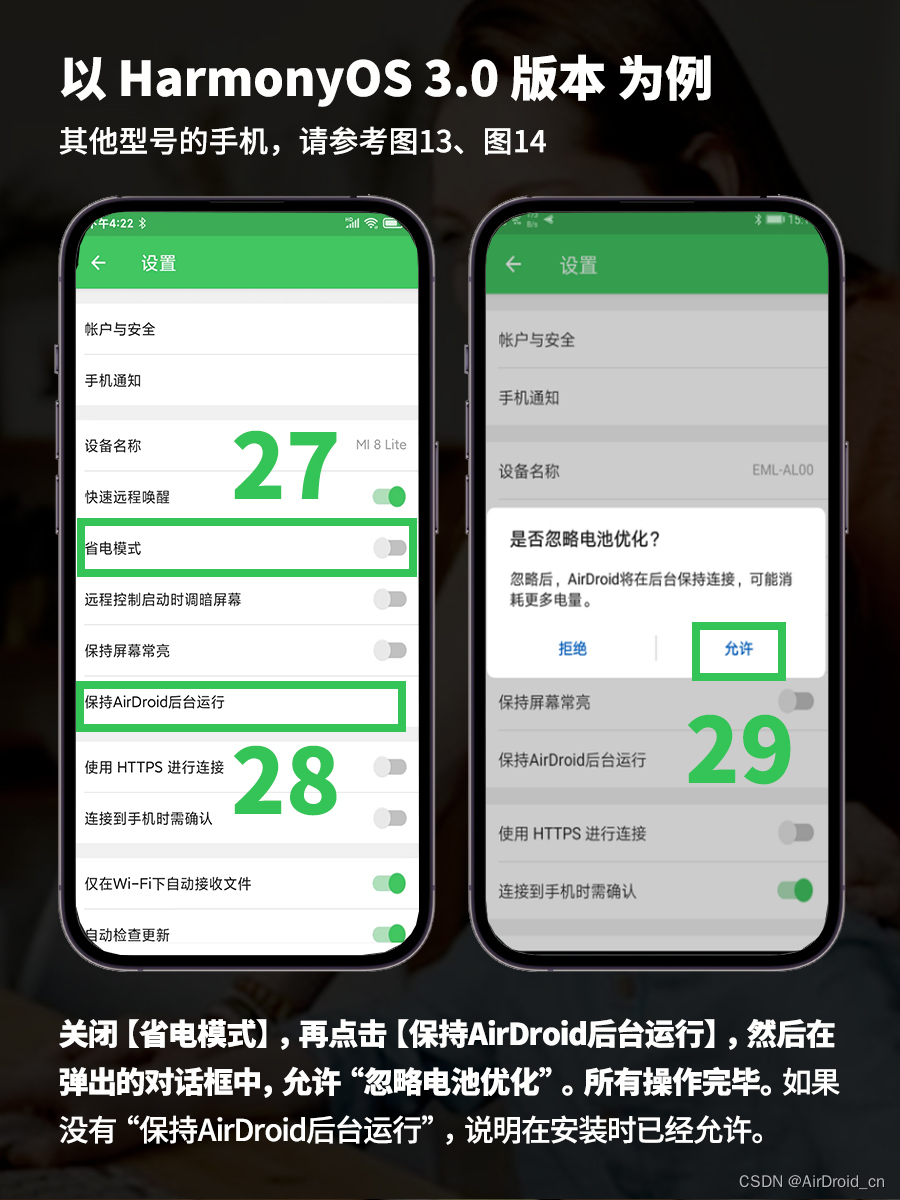
到此为止,华为手机HarmonyOS 3.0如何将某个APP设置保持在后台运行的操作已经解释完毕。
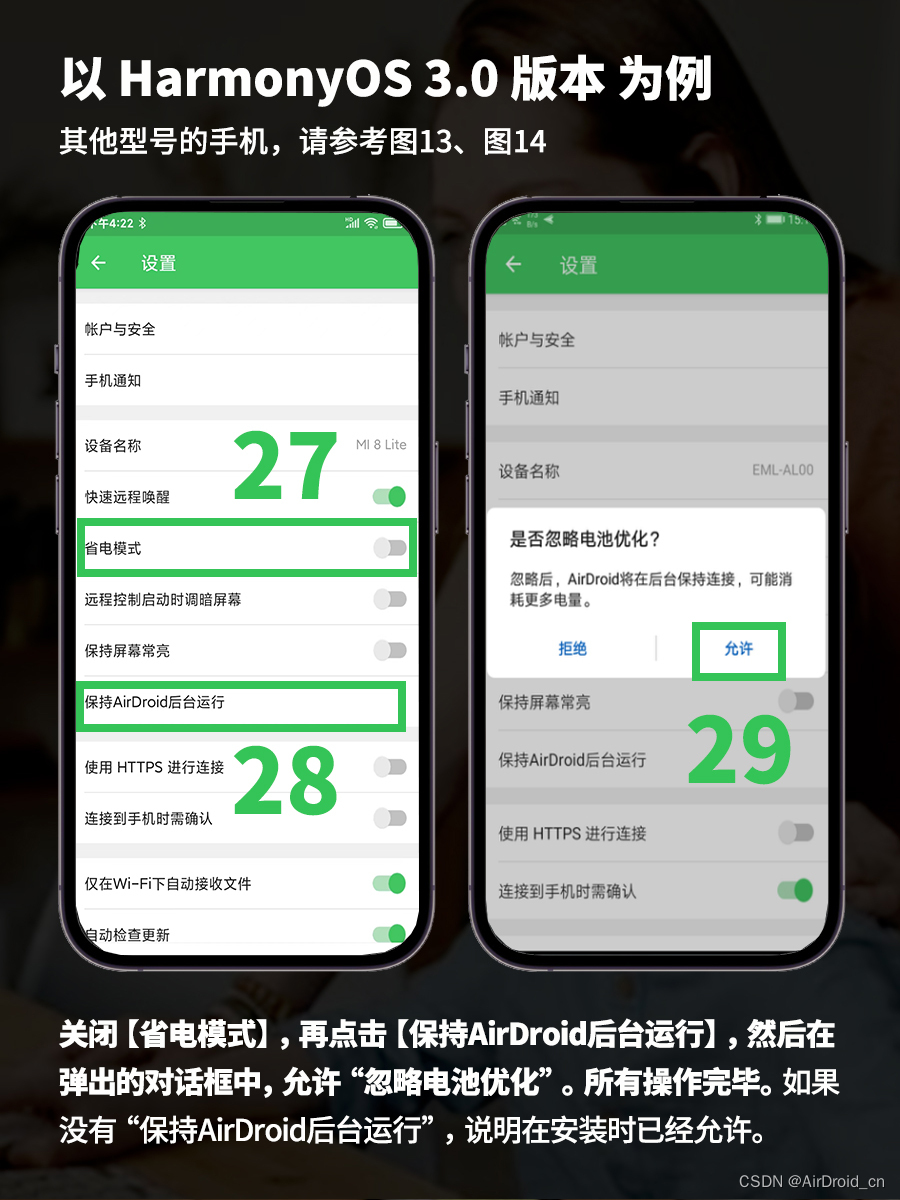
如果你使用的是其他系统型号的手机,并且你需要将AirDroid设定保持在后台运行,请在打开AirDroid后,点击【个人】-【安全及远程功能设置】,点击进入【远程控制】界面,里面有一行蓝色的字体,点击蓝色字体即可查看其他系统型号的手机如何将AirDroid设定保持在后台运行(以下两图所示)。

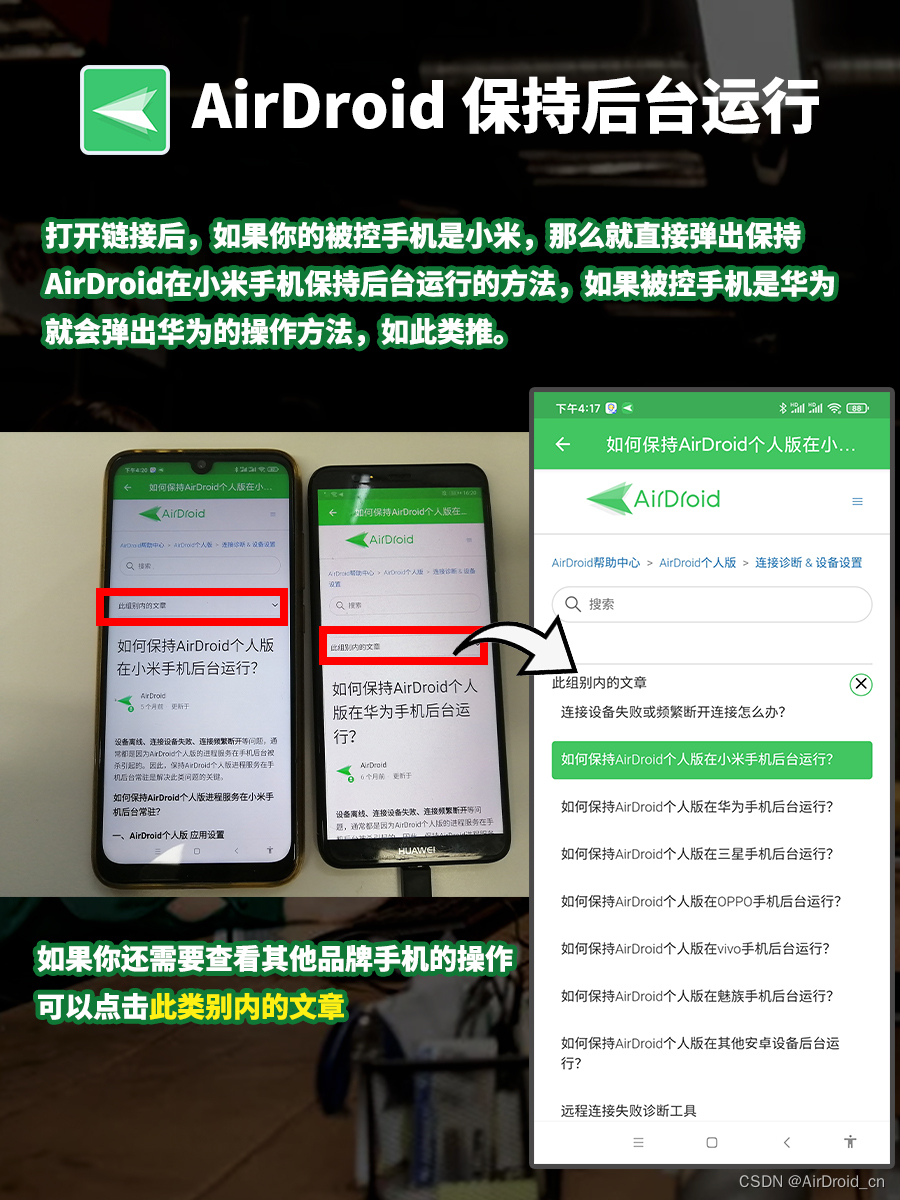

)


路由v5.x(11)源码(3)- 实现 Router)

)












